동영상 움짤 만들기 사이트를 이용하면 웹사이트, 비메오, 틱톡, 유튜브 동영상을 gif 이미지로 변환할 수 있습니다. 영상에서 원하는 부분만 지정하여 gif 움짤 이미지로 만들 수 있습니다. 뿐만 아니라 지정한 구간을 추출하여 동영상 파일로 저장할 수 있습니다.

이 글에서 소개하는 동영상 움짤 만들기 서비스는 인터넷 사이트를 통해 제공되기 때문에 스마트폰에서도 동영상 gif 만들기 작업을 할 수 있습니다. 스마트폰 화면이 작기 때문에 변환 작업이 다소 불편하겠지만, 주소만 알고 있다면 유튜브 등의 동영상을 움짤 이미지로 변환 할 수 있습니다.
목차
동영상 움짤 만들기 사이트 imgflip
이미지플립(imgflip) 사이트에서 제공하는 Animated GIF Maker라는 동영상 움짤 만들기 서비스를 이용하면 유튜브(Youtube), 비메오(Vimeo) ,지피(Giphy) 및 인터넷 사이트에 등록된 동영상을 gif로 만들 수 있습니다.
무료 사용자의 경우 최대 24초 길이의 영상을 gif로 변환할 수 있습니다.
이미지플립 사이트는 동영상 움짤 생성 서비스 뿐만 아니라 밈 만들기(Meme Generator), AI 밈(AI Memes, 쳇gtp), 차트 만들기(Chart Maker), 이미지 크기 변경(Image Resizer), 포스터 만들기(Demotivational Poster Maker) 등의 다양한 서비스를 제공합니다.
이 글에서는 이미지플립 사이트에서 제공하는 움짤 만들기 서비스 하나만 다루도록 하겠습니다.
뉴진스 하니 동영상 움짤 만들기
이미지플립 사이트의 Animated GIF Maker를 이용하면 동영상 움짤 만들기 작업을 할 수 있습니다.
지원 사이트 목록이 제공되지 않기 때문에 정확히 어떤 사이트들의 영상을 gif 변환할 수 있는지는 알 수 없습니다.
직접 해보니 유튜브, 틱톡은 가능했습니다. 하지만 인스타그램 릴스 영상은 불가능했습니다.

- 유튜브 동영상 gif 만들기 사이트 Animated GIF Maker 페이지에 방문합니다.
- 변환 방식 및 미디어 유형을 선택합니다.
- 유튜브 동영상 움짤 만들기 시 Video to GIF 탭을 선택하고 Video url 입력란에 유튜브 동영상 주소를 입력합니다.
- 동영상 움짤 만들기 시 Video to GIF 탭을 선택하고 Upload Video 영역에 동영상 파일을 드래그 앤 드롭 합니다.
- 동영상 파일이 업로드 되면 또는 유튜브 동영상이 확인 되면 편집 화면이 열립니다.

- 편집 화면의 영상 하단 막대바, 프리뷰 버튼 및 ▲ ▼ 버튼을 이용하여 시작 시간과 종료 시간을 설정합니다.
- 0.01초 단위로 설정할 수 있습니다.
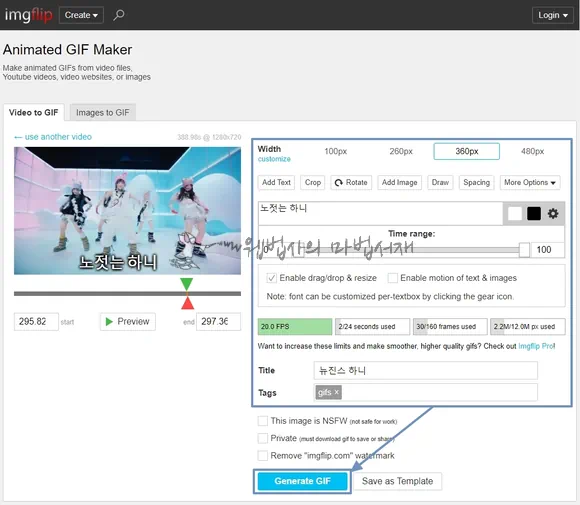
- gif 이미지 크기, 제목, 태그 등을 설정하고 Generate GIF 버튼을 클릭합니다.
- 이 때 사용자 정의 또는 추가 옵션을 이용하여 gif 이미지의 프레임, 속도, 반복 재생 횟수, 뒤집기, 흑백, 파일 최적화, gif 압축 방식 등을 설정할 수 있습니다.
- 텍스트 추가, 이미지 추가 등을 이용하면 gif 이미지에 문구나 사진을 추가할 수 있습니다.
- 동영상 움짤 만들기 설정을 마쳤다면 Generate GIF 버튼을 클릭합니다.

- 팝업 창의 Dowmload .gif 또는 .mp4 버튼을 클릭합니다.
다운로드 버튼을 클릭하면 동영상 움짤 gif 파일 또는 mp4 영상이 기기로 다운로드 됩니다.
동영상 움짤 만들기 결과물
이미지 플립 사이트에서 만든 gif 움짤 이미지입니다. 보는 것과 같이 이미지 사이즈가 작은데 용량은 큽니다. 화질은 정말 실망스럽습니다.
무료 사용자는 동영상 움짤 만들기 서비스를 통해 최대 360 x 360 크기의 gif 이미지를 만들 수 있습니다. 사진 gif 만들기 서비스의 경우 최대 500 x 500 크기까지 지원됩니다.
하지만 이미지 플립 사이트는 이용이 쉽고 한글로 문구를 삽입할 수 있는 장점이 있습니다. 대부분의 동영상 gif 만들기 사이트 등은 한글을 지원하지 않습니다.

용량 문제는 webp 변환으로 해결할 수 있습니다. gif 용량 줄이기 서비스나 webp 파일 변환 서비스를 이용하면 -60 ~ -80% 정도로 파일 용량을 줄일 수 있습니다.
동영상 움짤 링크 및 소스로 웹에 게재
추천하거나 권장하는 방법은 아닌데요. 동영상 움짤 만들기 후 팝업 창에서 gif 이미지 리소스 링크와 임베드 소스를 제공합니다.
이미지 링크와 html 소스를 이용하면 웹페이지에 해당 움짤 이미지를 삽입할 수 있습니다.

- 마지막 단계에서 파업 창의 Image Link와 Embed HTML (web/blog)에 표시된 소스를 복사합니다.
- 웹페이지에서 해당 소스 코드를 삽입합니다.
Image Link는 뉴진스 짤 보러가기 링크 이렇게 하이퍼 링크로 사용할 수 있습니다.
다만, 이미지 플립 사이트에서 제공하는 링크는 임베드 할 수 없습니다. 임베드 하려면 Embed HTML (web/blog) 소스를 이용해야 하는데요. 아이프레임 소스이기 때문에 권장하지 않습니다.
이미지 플립 사이트에서 제공하는 Embed HTML (web/blog) 소스 삽입한 모습입니다.
div 요소에 아이프레임을 삽입한 것이기 때문에 스크롤 바가 생길 수 있습니다.
아이프레임은 가급적 사용하지 않는 것이 좋습니다. 그리고 내가 운영하는 사이트 또는 블로그에는 이미지 파일을 업로드하는 것이 좋습니다. 외부 서버에 저장된 리소스 파일은 언제든지 삭제될 수 있기 때문에 가급적 사용하지 않는 것이 좋습니다.
이미지 플립(imgflip)의 동영상 움짤 만들기 서비스는 Animated GIF Maker 페이지에 방문하면 무료로 이용할 수 있습니다. 제한 없이 모든 기능을 이용하여 고화질 gif를 만들고 싶다면 유료 회원으로 가입해야 합니다.
유튜브 동영상 gif 만들기 사이트
한글 문구 삽입이 가능한 장점을 제외하면 플립 사이트를 이용할 이유가 없습니다.
대체할 수 있는 사이트가 많기 때문에 한글 문구를 삽입할 필요가 없다면 다른 유튜브 동영상 gif 만들기 사이트 또는 gif 생성 프로그램을 이용하는 편이 낫습니다.
유튜브 동영상 gif 만들기 경우 크롬 확장 프로그램을 이용하면 고화질의 움짤 이미지를 추출 할 수 있습니다. 유튜브 동영상 gif 만들기 글을 보면 어느 정도의 화질인지 확인할 수 있습니다.
다만, gif 이미지는 화질이 좋을 수록 용량이 증가합니다. 파일 용량 문제 때문에 적당한 수준에서 화질과 타협해야 합니다. 파일 크기 또한 최대한 타협해야 합니다.
사실 gif 보다 mp4 동영상 사용하는 것이 더 낫습니다. 용량도 더 작고 소리도 나오니까요. 커뮤니티 사이트에 올리는 것은 동영상 gif 만들기 사이트 사이트에서 만든 움짤을 이용하고, 내 사이트 또는 블로그에 업로드하는 것은 동영상으로 올리세요.
사진이나 이미지도 동영상으로 만드세요. 사진으로 동영상 만들기 글에 설명된 내용대로 하면 이미지 파일로 고화질 동영상을 만들 수 있습니다.